Tutorial de raportare a cheltuielilor pentru măsura 1
Dacă beneficiezi de ajutorul financiar în cea de-a II-a sesiune a Măsurii 1 – „Microgranturi acordate din fonduri externe nerambursabile”, ai mai jos un scurt tutorial despre cum încarci Raportul de progres în aplicația https://granturi.imm.gov.ro/.
Pentru achiziții echipamente IT sau softuri IT eligibile pentru decontare în cadrul măsurii 1, completează formularul de solicitare, iar echipa noastră te va contacta:
![]()
Cea de a II-a sesiune a Măsurii 1 „Microgranturi acordate din fonduri externe nerambursabile” – cu ajutor financiar de 2.000 de euro per beneficiar a ajuns la etapa de încărcare în aplicație a facturilor, documentelor de plată și raportului de progres. Dacă ai obținut fonduri pentru digitalizarea activității, obiectul finanțării se încadrează la următoarea categorie de cheltuieli eligibile: cheltuieli privind achiziția de echipamente, utilaje, instalații, tehnologii, dotări independente necesare pentru reluarea activității.
Pași de încărcare a raportului de progres
Raportarea cheltuielilor se face în momentul în care cererea ți s-a aprobat și este gata de implementare. Iar după ce ai primit notificarea Contract plătit în aplicația electronică de înscriere și pe adresa de e-mail, trebuie să urmezi pașii următori pentru a genera o raportare a cheltuielilor din program.
1. Intră în contul din platforma https://granturi.imm.gov.ro/.
2. Selectează entitatea juridică pentru care se dorește încărcarea raportului.
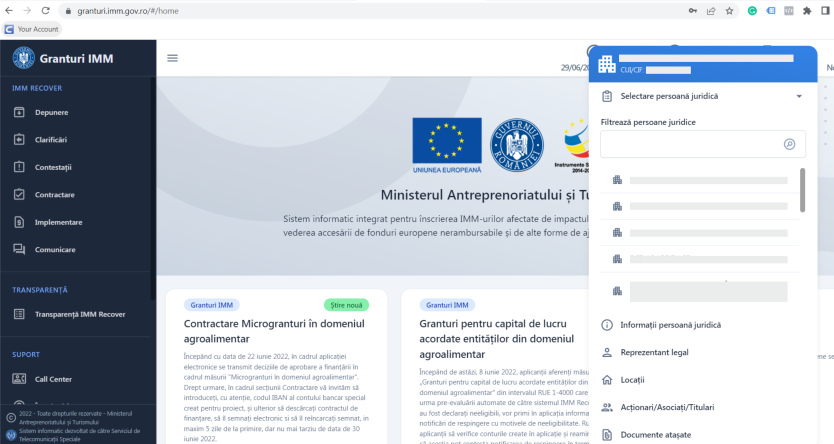
3. Alege din meniu- secțiunea Implementare. Sistemul va deschide interfața în care este listată cererea aprobată, pentru care vei justifica sumele, încărcând documentele după cum vei vedea mai jos.
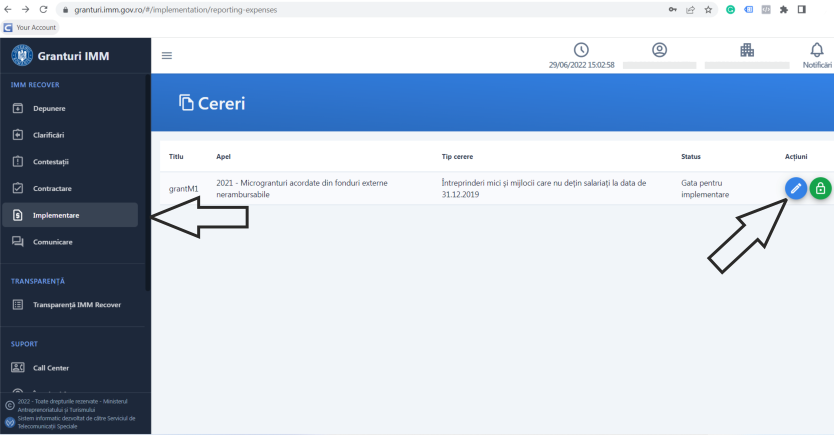
Iată cum se face o raportare a cheltuielilor:
Apasă pe simbolul ![]() pentru a putea încărca documentele necesare.
pentru a putea încărca documentele necesare.
După ce se deschide pagina Raportări, bifează una dintre opțiunile:
🔹 Firma mea este plătitoare de T.V.A.
🔹 Firma mea nu este plătitoare de T.V.A.
Apasă pe butonul Adaugă.
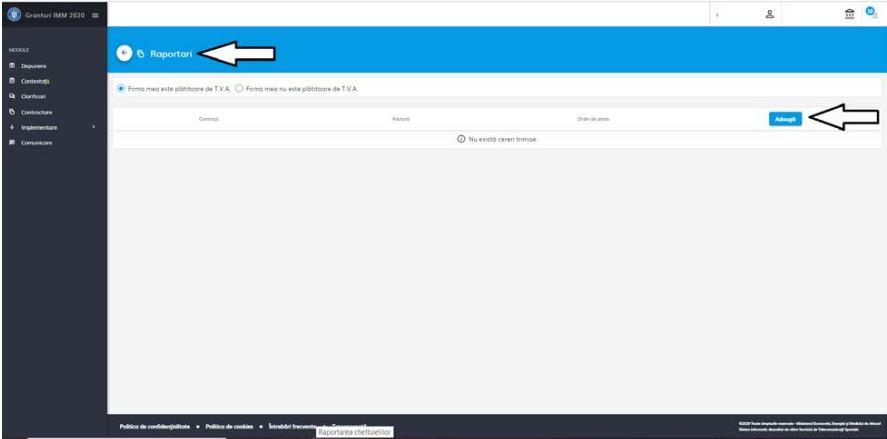
Sistemul deschide pagina în care poți introduce documentele: contract servicii, factură fiscală sau ordin de plată, în funcție de caz.
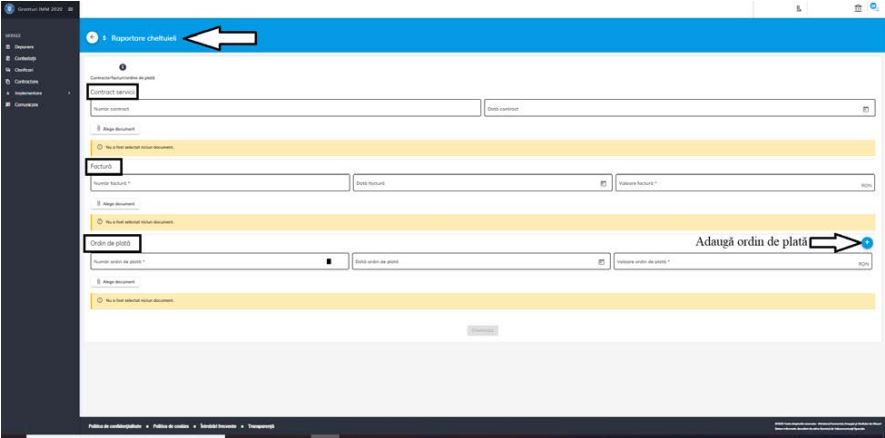
Pentru înregistrarea unui contract de servicii (dacă există):
Completează numărul contractului, data și apoi încarcă documentul semnat electronic de către reprezentantul legal. Atenție! Data aleasă nu poate depăsi data curentă!
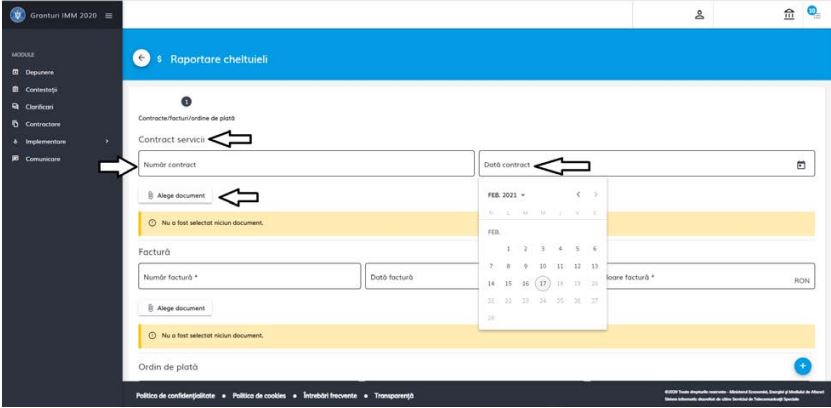
Pentru înregistrarea unei facturi fiscale:
Completează numărul facturii, alege data facturii și completează valoarea facturii în lei. Apoi, încarcă documentul semnat electronic de reprezentantul legal.
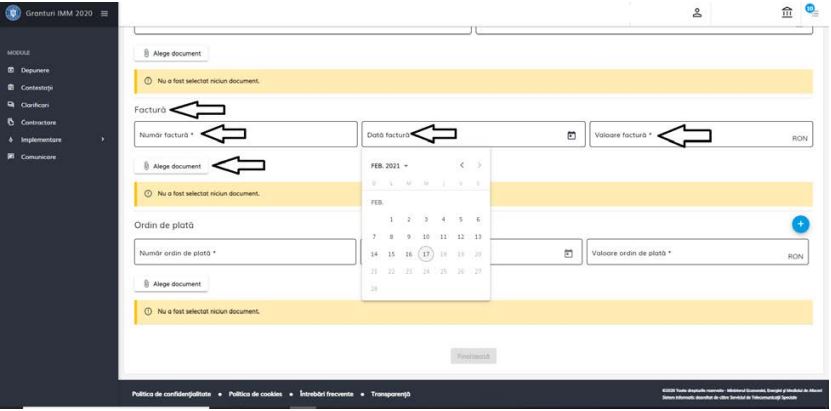
Pentru înregistrarea unui ordin de plată:
Completează numărul ordinului de plată, alege data din calendar a ordinului de plată și completează valoarea în lei a acestuia. Apoi, încarcă documentul semnat electronic de reprezentantul legal.
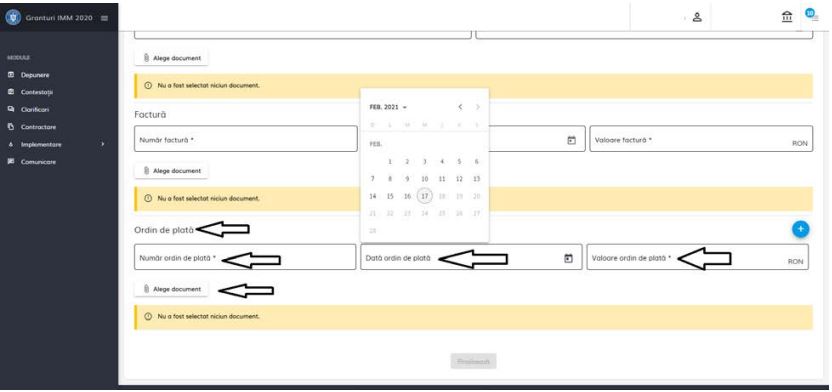
Pentru a adăuga mai multe documente (facturi, ordine de plată sau alte documente), apasă pe butonul ![]() , iar pentru a șterge, apasă butonul Șterge.
, iar pentru a șterge, apasă butonul Șterge.
După ce ai încărcat documentele și ai completat toate informațiile necesare, apasă pe butonul Finalizează. Apoi, ți se va afișa un mesaj de confirmare de tipul: Documentele au fost adăugate cu succes!
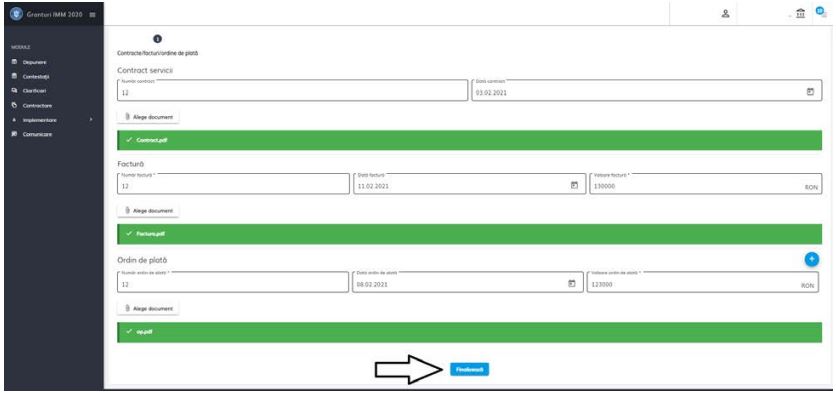
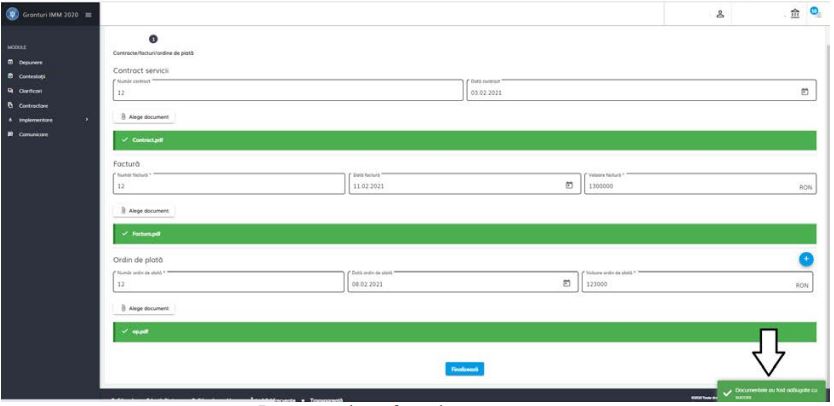
În cazul în care ai omis parcurgerea vreunui pas, butonul Finalizează va fi inactiv și va apărea în culoarea gri.
După încărcarea documentelor (contract de sericii, factură fiscală, ordin de plată sau altele), ai disponibile câteva opțiuni: Editează raportare – unde poți adăuga cheltuieli, Adaugă cheltuială și Șterge raportare.
Dacă ai finalizat încărcarea tuturor documentelor, trebuie să descarci fișierele pentru a fi reîncărcate ulterior în sistem cu semnătura electronică.
Iată cum descarci fișierele:
Din pagina Raportări, dă dublu click pe denumirea fișierelor, iar acestea se descarcă în mod automat pe dispozitivul tău. Sistemul va afișa apoi mesajul Fișierul a fost descărcat cu succes!
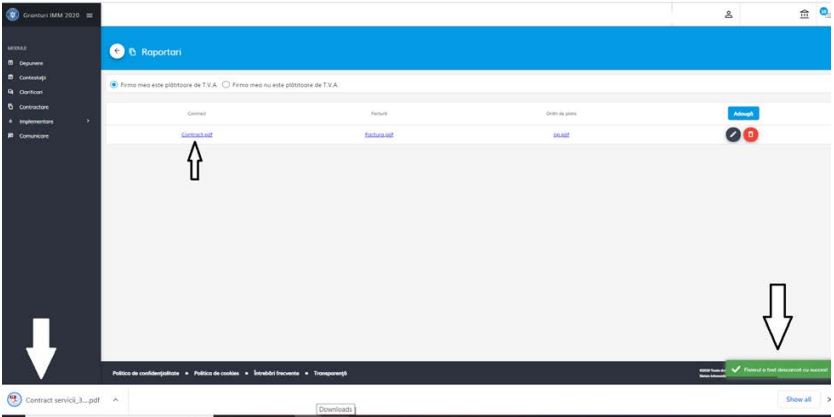
Exemplu de adăugare de cheltuială
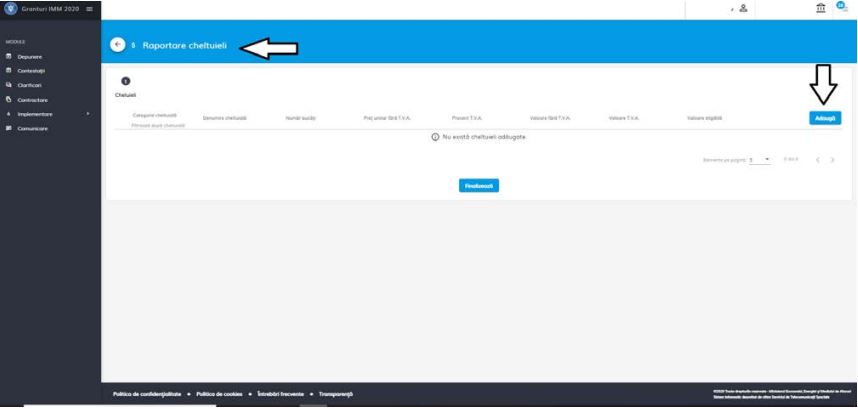
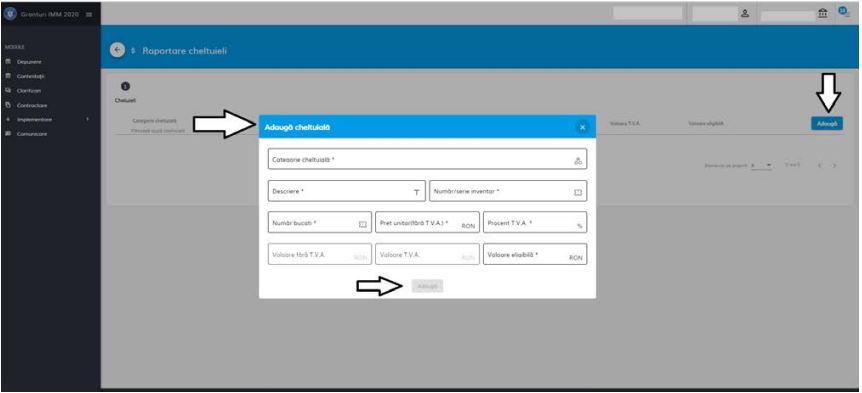
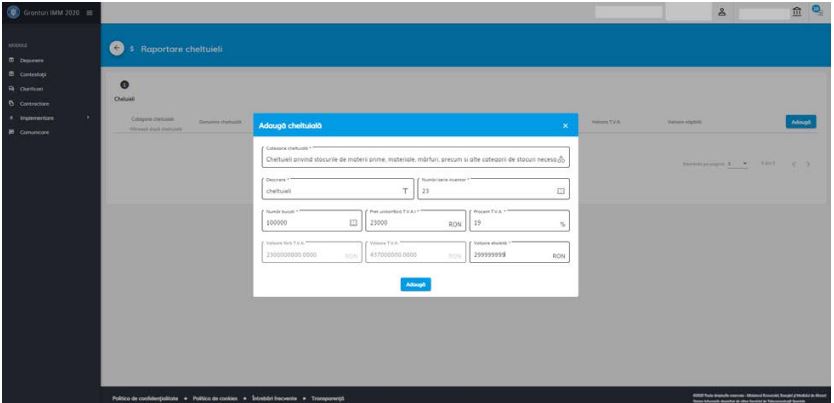
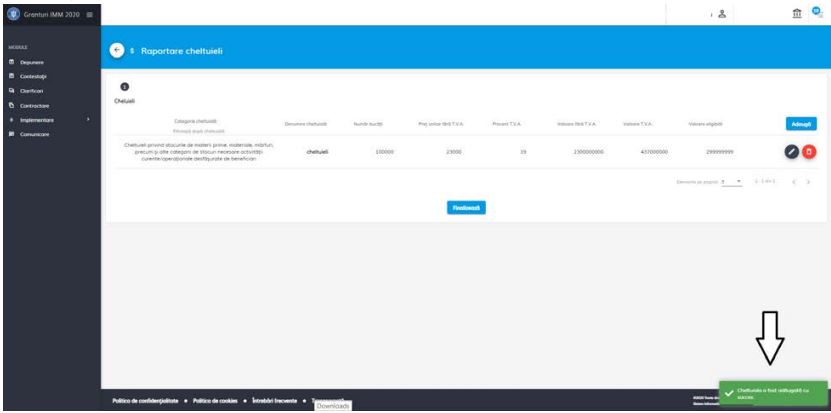
Câmpurile pe care trebuie să le completezi în mod obligatoriu (și care să corespundă cu datele de pe documente) sunt:
➡️ Completează cheltuială – alege din nomenclator una dintre valori
➡️ Descriere
➡️ Număr/ Serie inventar
➡️ Număr bucăți
➡️ Preț unitar (fără TVA)
➡️ Procent TVA
➡️ Valoare fără TVA (se completează automat de aplicație pe baza valorilor introduse anterior)
➡️ Valoare TVA (se completează automat de aplicație pe baza valorilor introduse anterior)
➡️ Valoare eligibilă
În cazul în care trebuie să modifici anumite informații din câmpurile cerute de sistem, poți modifica aceste date. Iată cum:
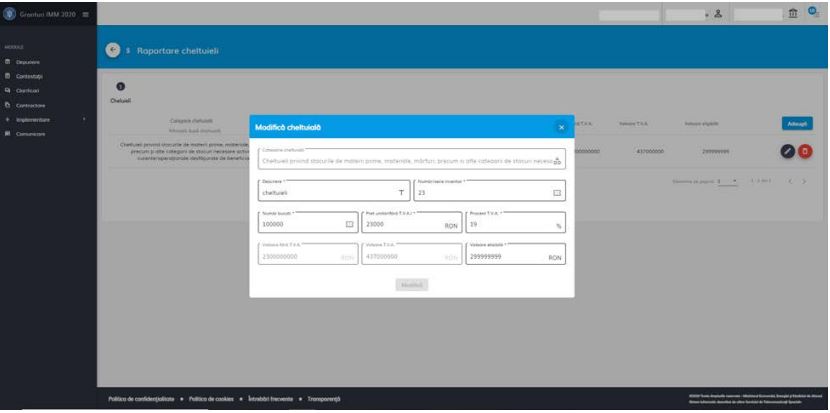
După ce ai introdus datele corecte, apasă pe butonul Modifică. Astfel, acțiunea este salvată cu succes.
Finalizarea raportării
Pentru a finaliza raportarea cheltuielilor, apasă pe butonul Finalizează.
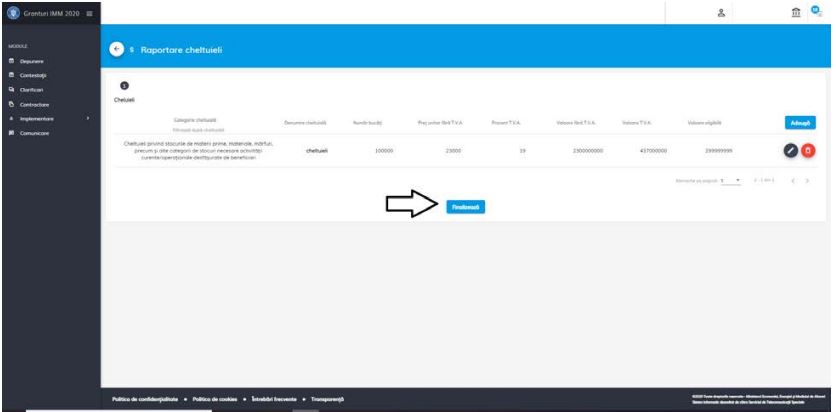
Cum generezi Raportul de progres
1. Din pagina Raportarea cheltuilelilor – Cereri, blochează cererea și confirmă acțiunea prin apăsarea pe butonul DA.
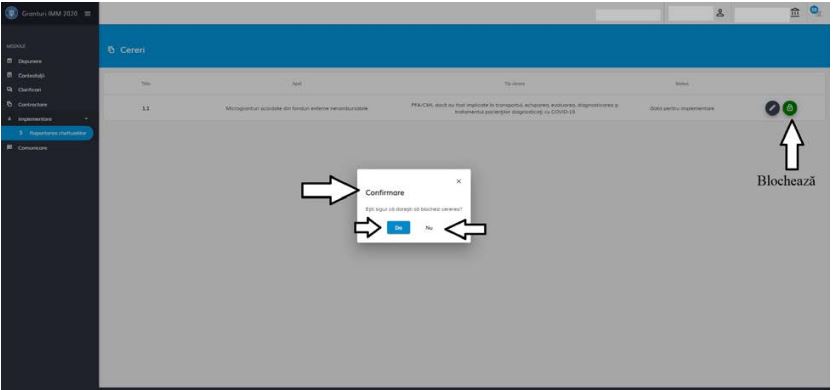
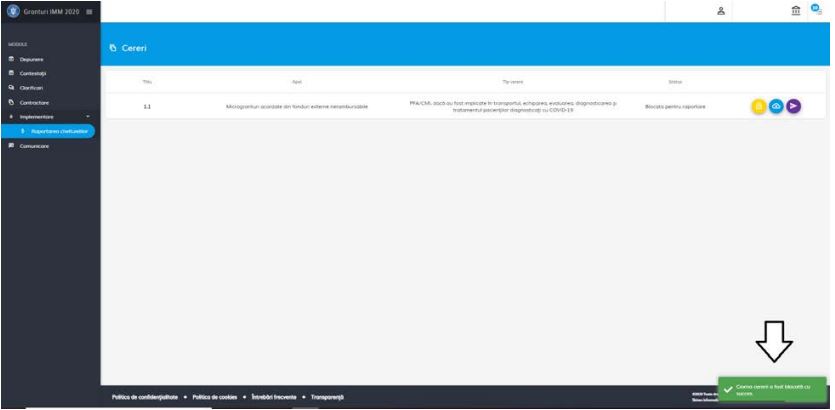
Cererea blocată are statusul Blocată pentru raportare (din Gata pentru implementare).
După cum vezi mai jos, în urma acestei acțiuni, vei avea la dispoziție următoarele acțiuni: Deblochează, Descarcă și Transmite.
2. Pentru a descărca raportul, apasă pe butonul din dreapta Descarcă, iar în urma acțiunii vei primi mesajul de confirmare Fișierul a fost descărcat cu succes!
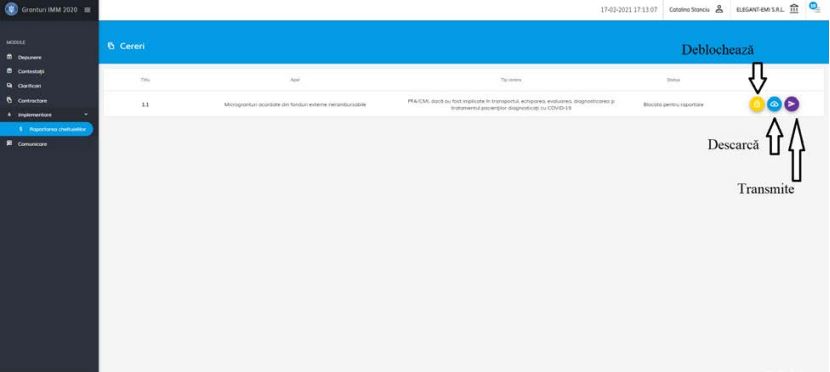
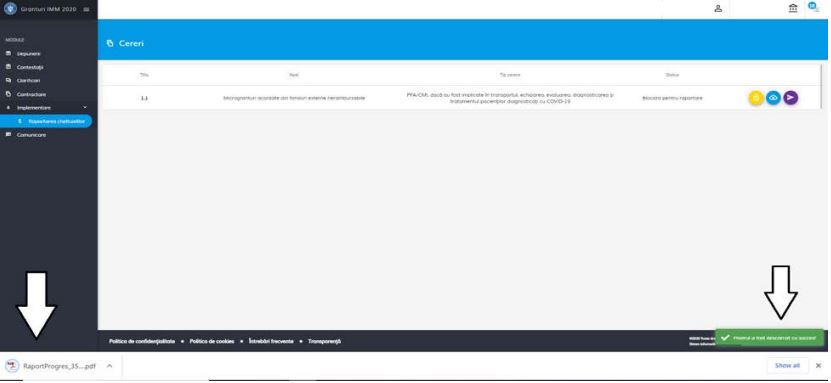
3. După ce documentul a fost descărcat, deschide fișierul și verifică corectitudinea datelor. După ce ai certitudinea că toate informațiile sunt corecte, semnează electronic documentul.
Iată cum arată un model de Raport de progres:
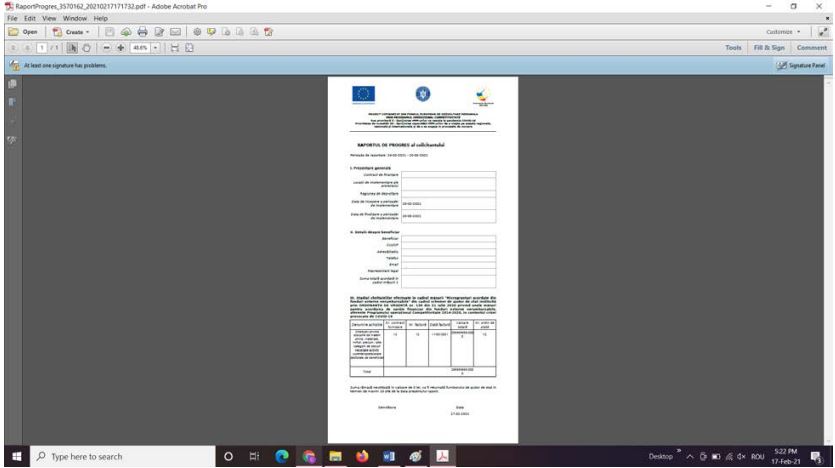
4. Pentru a transmite raportul semnat, apasă butonul Transmite și încarcă fișierul semnat, apoi finalizează acțiunea prin selectarea butonului Confirmă din cadrul modalului Transmite.
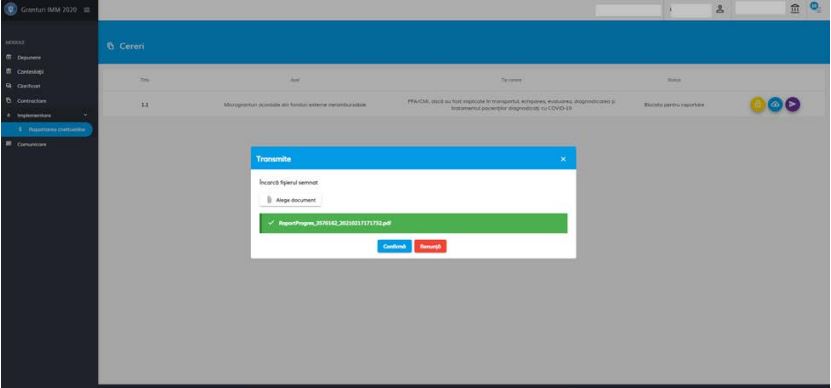
Pentru a vedea dacă documentul a fost transmis cu succes, verifică statusul cererii: acesta se modifică din Blocata pentru raportare în Transmisa pentru raportare.
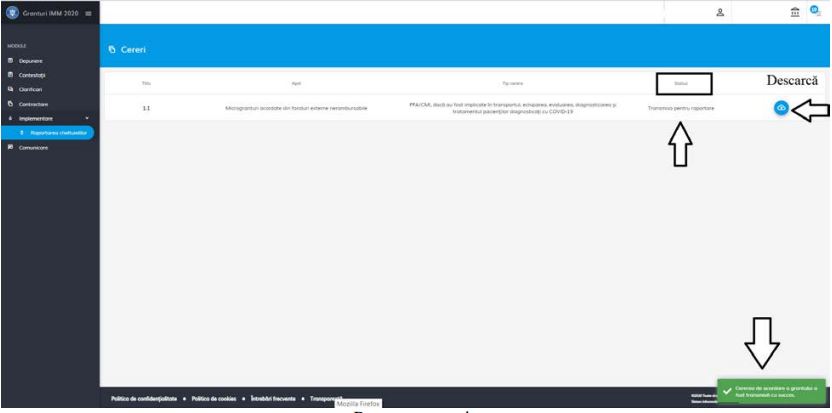
Dacă ai parcurs toți pași de mai sus, înseamnă că ai transmis cu succes o raportare a cheltuielilor în aplicație.
Felicitări!
** Măsura 1 „Microgranturi acordate din fonduri externe nerambursabile” este parte din cadrul schemei de ajutor de stat instituită prin Ordonanța de Urgență nr. 130 din 31 iulie 2020 privind unele măsuri pentru acordarea de sprijin financiar din fonduri externe nerambursabile, cu completările și modificările ulterioare.
** În cazul în care MEEMA/AIMMAIPE constată că nu se depun documentele prevăzute la 6.7.(3), sau nu semnează contractul de finanţare până la termenul limită prevăzut în prezenta procedură, solicitanţii vor primi decizie de respingere, transmisă automat de către aplicație.
Resurse utile:
http://www.economie.gov.ro/images/comunicate/2021%20feb/Raportarea%20cheltuielilor.pdf
- Programul Digitalizarea ONG-urilor: schema de ajutor de minimis aprobată - 23 aprilie 2024
- Protejat: Evenimentul „Oportunități de digitalizare” – prezentări oferite de experții în digitalizare - 18 aprilie 2024
- Evenimentul „Oportunități de digitalizare” – inițiativa One-IT pentru dezvoltarea companiilor din nord-vest prin digitalizare - 18 aprilie 2024
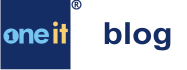









buna seara,
am si eu o intrebare, am facut raportarea dar mi-a dat la sfarsit ca trebuie sa dau suma neutilizata inapoi doar ca eu am utilizat toii banii pentru plata unor facturi.
Imi poate respinge raportul din cauza asta, nu am gasit nicaieri ceva unde explica cum trebuie completat mai ales in cazul tva-ului, spre ex factura de leasing la masina rata are tva casco nu are tva a trebuit sa bag 2 cheltuieli ca altfel imi dadea calcul gresit.
mi se pare f aiurea facut sistemul
Buna ziua! Daca am factura proforma si fiscala, cum le introduc in sistem?
Sistemul este facut sa calculeze automat – si de aceea nu a calculat TVA-ul. Este indicat sa faceti un calcul in Excel si abia pe urma daca este ok calculul sa le urcati in sistem.
Sugestia noastra este sa apelati la un consultant pe fonduri care poate sa va ajute.
Aveti instructiunile mai sus in articol. Noi am pus tot ce tine de pasii de raportare a cheltuielilor, ca sa ajutam clientii nostri sa faca corect aceasta raportare.
Insa noi nu ne ocupam de consultanta pe fonduri, daca doriti asa ceva trebuie sa apelati la un consultant specializat
Noi la ONE-IT ne ocupam de Digitalizare, Echipamente si Solutii IT in special pentru firme.